Okay, hænder op: Hvem ved virkelig, hvad en XPS-fil er?
For de uindviede er det Microsofts svar på PDF-filformatet. Sad ting er, det tog aldrig af. Da Microsoft afslørede XPS-formatet i Windows Vista, havde PDF-filer allerede eksisteret i mere end et årti, og alle brugte dem allerede.
Imidlertid levede XPS-formatet på. Windows 7, Windows 8 og Windows 10 leveres alle sammen med en dedikeret XPS-viewer, kaldet UMM, XPS Viewer.
Ak, alle gode ting skal komme til ende. I opdateringen fra april 2018 (Build 1803) til Windows 10 tilbagekaldte Microsoft officielt XPS-formatet og fjernede XPS Viewer. Men hvad nu hvis du stadig bruger formatet? Nå har du held og lykke. Vi vil vise dig, hvordan du genaktiverer XPS Viewer på dit system uden at bruge nogen farlige hacks.
Sådan låser du XPS Viewer op på Windows 10

For at låse op XPS Viewer efter opdateringen af april 2018 skal du følge trin-for-trin instruktionerne nedenfor:
- Åbn appen Indstillinger (tilgængelig via menuen Start ).
- Vælg Apps .
- I menuen på venstre side af skærmen skal du vælge Apps og funktioner .
- Rul ned til Apps og funktioner> Administrer valgfrie funktioner .
- Klik på Administrer valgfrie funktioner .
- Vælg Tilføj en funktion .
- Rul hele vejen til bunden af listen, og vælg XPS Viewer .
- Klik på knappen Installer .
Teoretisk set er det det. Du skal muligvis genstarte din maskine, så appen bliver fuldt aktiv. Du finder appen i menuen Start eller ved hjælp af søgefunktionen. Og hvis du skifter mening om appen, så rolig: det er nemt at fjerne XPS Viewer igen.
Hvis disse instruktioner ikke interesserer dig, og du har besluttet at forlade XPS-filer bagved for evigt, skal du sørge for at læse vores vejledning til de bedste PDF-læsere til Windows De 6 bedste PDF-læsere til Windows De 6 bedste PDF-læsere til Windows Tænkte du to gange før du installerede Adobe Reader? Det er den mest udbredte PDF-læser, men ikke nødvendigvis den bedste. Vi gik ud for at finde de bedste PDF-læsere til dine behov. Læs mere .

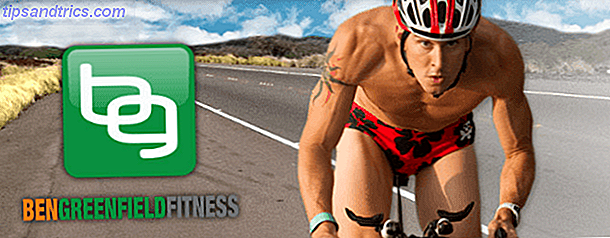
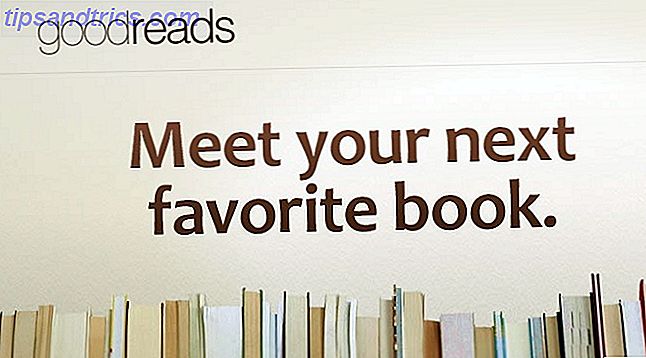
![Google vil dele din browserhistorik den 1. marts [Nyheder]](https://www.tipsandtrics.com/img/internet/456/google-will-share-your-browsing-history-march-1st.jpg)